Cara Flash Oppo Neo 7 A1603 Firmware
Hallo Guys, kali ini mimin akan ngebahas tentang cara flash hp Oppo Neo 7 A1603. Tentu saja, ponsel cerdas yang menjalankan sistem operasi Android akan mengalami penurunan kinerja sistem seiring berjalannya waktu, termasuk Lemot dan Blank/freeze.

Sistem operasi android sendiri dikembangkan oleh Google. Ini dirancang untuk digunakan pada berbagai perangkat, termasuk ponsel pintar, tablet, jam tangan pintar, dan lainnya. Android didasarkan pada kernel Linux dan menggunakan antarmuka pengguna yang didesain ulang untuk memberikan pengalaman pengguna yang intuitif. Salah satu keunggulan utama Android adalah fleksibilitasnya, memungkinkan pengguna mempersonalisasi perangkat mereka dengan beragam aplikasi, widget, dan tema. Android juga mendukung pengembang pihak ketiga untuk mengembangkan aplikasi melalui Android SDK (Software Development Kit), yang memungkinkan adopsi secara luas di berbagai jenis perangkat.
Spesifikasi Oppo Neo 7 A1603
- Desain dan Layar: Oppo Neo 7 A1603 memiliki desain yang elegan dengan bodi yang terbuat dari bahan metalik dan panel belakang yang memiliki pola tekstur khas. Layarnya adalah layar sentuh IPS LCD berukuran 5 inci dengan resolusi qHD (540 x 960 piksel).
- Performa: Ditenagai oleh prosesor quad-core Qualcomm Snapdragon 410 dengan clock speed hingga 1.2 GHz dan GPU Adreno 306. Ini menawarkan kinerja yang memadai untuk penggunaan sehari-hari dan multitasking ringan.
- Penyimpanan: Oppo Neo 7 A1603 biasanya hadir dengan RAM 1GB dan penyimpanan internal 16GB. Anda juga bisa memperluas penyimpanan menggunakan kartu microSD hingga 128GB.
- Kamera: Kamera belakang Oppo Neo 7 A1603 memiliki resolusi 8MP dengan fitur-fitur seperti autofocus dan LED flash. Kamera depannya memiliki resolusi 5MP untuk swafoto dan panggilan video.
- Baterai: Smartphone ini dilengkapi dengan baterai lithium-ion non-removable berkapasitas sekitar 2420mAh. Ini dapat bertahan sepanjang hari dengan penggunaan normal.
- Sistem Operasi: Oppo Neo 7 A1603 menjalankan ColorOS berbasis Android 5.1 Lollipop, yang mungkin dapat diperbarui ke versi yang lebih baru.
- Fitur Tambahan: Mendukung jaringan 4G LTE, Wi-Fi, Bluetooth, GPS, dan sensor akselerometer.
Permasalahan Oppo Neo 7 A1603
Jika sistem operasi Android pada perangkat Anda rusak atau mengalami masalah serius, ini bisa menjadi situasi yang agak rumit.
Berikut beberapa langkah yang dapat Anda coba sebelum anda melakukan flash atau install ulang:
- Coba memulai ulang: Tekan dan tahan tombol daya selama beberapa detik untuk mencoba menghidupkan kembali perangkat. Terkadang, perangkat Android mungkin mogok untuk sementara dan Anda hanya perlu melakukan boot ulang.
- Paksa Mulai Ulang: Jika perangkat Anda tidak merespons, coba mulai ulang secara paksa dengan menekan dan menahan tombol daya serta Tekan tombol volume bawah (jika tersedia) selama beberapa detik hingga perangkat mati. Lalu, diamkan perangkat beberapa saat sebelum mencoba menghidupkannya kembali.
- Mode pemulihan: Coba masuk ke mode pemulihan. Cara masuk ke mode pemulihan mungkin berbeda-beda tergantung merek dan model perangkat Anda. Anda biasanya dapat melakukan ini dengan menekan dan menahan kombinasi tombol tertentu (seperti daya, volume naik, dan volume turun) sambil menyalakan perangkat. Dari sini, Anda dapat mencoba opsi seperti “Wipe Cache Partition” atau “Factory Reset” untuk memperbaiki masalah sistem.
- Reflash OS: Jika Anda memiliki cukup pengetahuan teknis atau dapat mencari instruksi yang sesuai, Anda dapat mencoba instal ulang sistem operasi Android menggunakan firmware resmi yang sesuai dengan model perangkat Anda. Hal ini mungkin melibatkan penggunaan perangkat lunak khusus seperti ODIN (untuk perangkat Samsung) atau SP Flash Tool (untuk perangkat MediaTek).
- Hubungi toko layanan pelanggan: Jika Anda tidak yakin bagaimana cara memperbaiki masalah atau jika perangkat masih berfungsi. tidak berfungsi setelah mencoba langkah-langkah di atas, sebaiknya hubungi departemen layanan pelanggan produsen perangkat Anda atau bawa perangkat Anda ke pusat layanan resmi untuk pemeriksaan lebih lanjut. Harap diperhatikan bahwa melakukan langkah-langkah seperti reset pabrik atau sistem memulai ulang dapat menghapus semua data di perangkat Anda, jadi ingatlah untuk membuat cadangan data penting sebelum melakukannya.
Oppo Neo 7 A1603 Firmware & Tools
Sebelum anda melakukan flashing, Anda harus mempersiapkan bahan-bahan terlebih dahulu untuk flash Oppo Neo 7 A1603 berikut:
Cara Flash Oppo Neo 7 A1603
Melakukan flashing atau bisa dibilang instal ulang sebuah perangkat yang bersistem operasi android merk apapun. Sekarang anda tidak perlu susah melakukannya karena memang mudah jika anda dapat memahaminya.
Jika masih bingung, simak petunjuk di bawah ini:- Pertama, unzip dan instal driver USB yang sudah diunduh di komputer/laptop Anda.
- Kemudian anda Ekstrak dan Install Sp Flashtool di Komputer/Laptop Anda.
- Download dan Ekstrak berkas firmware Oppo yang sudah diunduh di PC atau laptop Anda.
- Buka & Jalankan Sp Flashtool, kemudian pilih tab 'download' pada layar awal.
- Kemudian pilih file firmware dengan mengklik tombol Download dan pilih folder firmware yang diunduh pada langkah #3.

- Sekarang, Anda dapat memilih Scatter File (pastikan Anda dapat menemukan Scatter File di folder firmware Oppo).

- Selanjutnya Klik Download untuk memulai proses flashing.
- Kemudian sambungkan ponsel ke komputer menggunakan kabel USB, pastikan ponsel dalam keadaan mati (jika dilepas tidak ada baterainya). Setelah menghubungkan perangkat ke komputer sambil menekan Volume Turun (-) atau Volume Naik (+). Jika benar, dengan sendirinya proses flash berjalan.
- Untuk memastikan flashing sudah selesai maka akan muncul tanda/ikon atau bisa anda lihat dibawah ini.
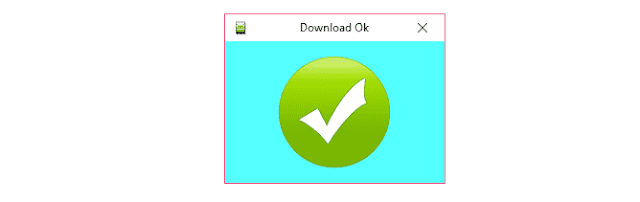
- Selesai. Jangan lupa untuk menutup Flashtool dan anda bisa nyalakan menggunakan tombol power, untuk booting pertama sedikit lebih lama dari biasanya.
- Pertama, unzip dan instal driver USB yang sudah diunduh di komputer/laptop Anda.
- Kemudian anda Ekstrak dan Install Sp Flashtool di Komputer/Laptop Anda.
- Download dan Ekstrak berkas firmware Oppo yang sudah diunduh di PC atau laptop Anda.
- Buka & Jalankan Sp Flashtool, kemudian pilih tab 'download' pada layar awal.
- Kemudian pilih file firmware dengan mengklik tombol Download dan pilih folder firmware yang diunduh pada langkah #3.

- Sekarang, Anda dapat memilih Scatter File (pastikan Anda dapat menemukan Scatter File di folder firmware Oppo).

- Selanjutnya Klik Download untuk memulai proses flashing.
- Kemudian sambungkan ponsel ke komputer menggunakan kabel USB, pastikan ponsel dalam keadaan mati (jika dilepas tidak ada baterainya). Setelah menghubungkan perangkat ke komputer sambil menekan Volume Turun (-) atau Volume Naik (+). Jika benar, dengan sendirinya proses flash berjalan.
- Untuk memastikan flashing sudah selesai maka akan muncul tanda/ikon atau bisa anda lihat dibawah ini.
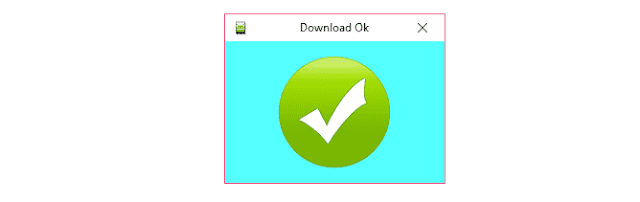
- Selesai. Jangan lupa untuk menutup Flashtool dan anda bisa nyalakan menggunakan tombol power, untuk booting pertama sedikit lebih lama dari biasanya.
Sekian artikel Cara Flash Oppo Neo 7 A1603, langkah flash yang telah kami berikan di atas, jika sudah dilaksanakan namun tetap gagal, besar kemungkinan Ponsel Oppo anda mengalami permasalahan pada hardware. Sekian & terimakasih :)